Feuille de temps bimensuelle imprimable 1-15 & 16-31 – de base
Feuille de temps bimensuelle imprimable 1-15 & 16-31 – avec déjeuner
Fiche de temps mensuelle imprimable – de base
Fiche de temps mensuelle imprimable – avec déjeuner
Modèle de feuille de temps hebdomadaire pour 2 employés
Modèle de feuille de temps hebdomadaire pour 3 employés
Modèle de feuille de temps hebdomadaire pour 6 employés
Modèle de feuille de temps hebdomadaire pour plusieurs employés
Semaine avec déjeuner pour 2… Employés
Semaine avec déjeuner pour 3 employés
Semaine avec déjeuner pour 4 employés
Page blanche indésirable à la fin de votre modèle de feuille de temps Word
Microsoft Word exige un paragraphe vide après un tableau.
Si vous avez créé votre propre feuille de temps imprimable Word et que vous avez un tableau qui va jusqu’au bas de la page, le paragraphe vide sera poussé sur la page suivante. Une page blanche s’imprimera chaque fois que vous imprimerez votre modèle de feuille de temps. Microsoft Word ne vous permettra pas de supprimer ce paragraphe vide !
La meilleure astuce pour résoudre ce problème est de masquer le paragraphe vide afin qu’il ne s’affiche pas.
1. Activez l’option Afficher/Masquer ¶ en appuyant sur CTRL+SHIFT+8 ou en cliquant sur le bouton ¶ du ruban. 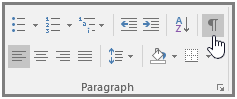
2. Sélectionnez la marque de paragraphe à la fin de la page
3.Appuyez sur CTRL+D pour ouvrir le dialogue de police
4. Cliquez sur la case à cocher « Caché », puis appuyez sur OK
5. Désactivez Afficher/Masquer ¶ en appuyant sur CTRL+SHIFT+8 ou en cliquant sur le bouton ¶ du ruban.
La page vide disparaîtra et ne s’imprimera pas !
VENEZ VOIR NOS MODÈLES EXCEL :
Modèles Excel avec pauses déjeuner
Modèles Excel avec heures supplémentaires
Fiches de temps Excel avec heures de maladie et de vacances
Modèles à ajouter et à convertir
.